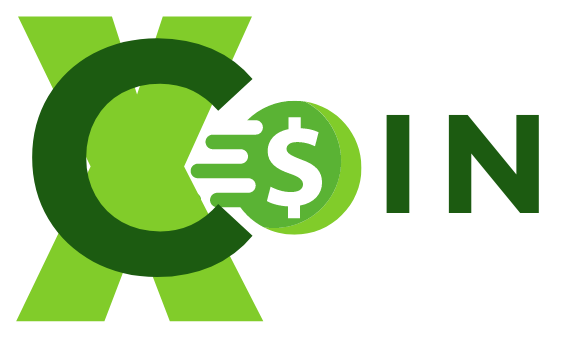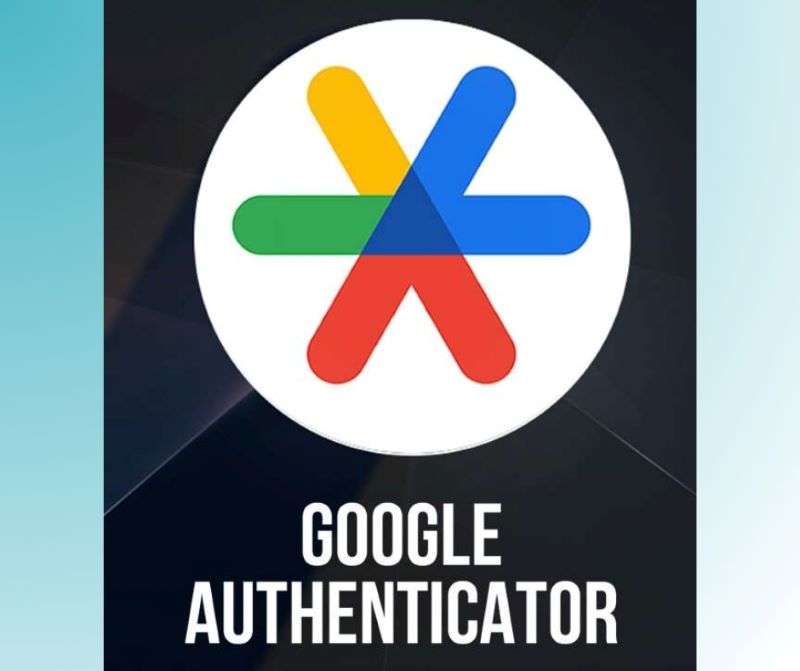Các vụ tấn công mạng, đánh cắp dữ liệu và lừa đảo trực tuyến ngày càng gia tăng với mức độ tinh vi, khiến người dùng luôn trong tình trạng lo lắng về sự an toàn của mình. Tuy nhiên, sự xuất hiện của Google Authenticator đã giúp hạn chế hiệu quả các cuộc tấn công, xâm nhập tài khoản trên hệ thống internet. Vậy Google Authenticator là gì? Làm thế nào để cài đặt phần mềm bảo vệ tài khoản? Hãy cùng mình khám phá trong bài viết dưới đây nhé!
Google Authenticator là gì?
Google Authenticator là một ứng dụng di động do Google phát triển, cung cấp tính năng xác thực hai yếu tố (2FA) cho các tài khoản trực tuyến. 2FA là một lớp bảo mật bổ sung, yêu cầu người dùng cung cấp hai yếu tố xác thực khác nhau để đăng nhập vào tài khoản, thay vì chỉ sử dụng mật khẩu truyền thống. Điều này giúp ngăn chặn kẻ xấu truy cập trái phép vào tài khoản của bạn ngay cả khi chúng biết mật khẩu của bạn.
Google Authenticator hoạt động bằng cách tạo ra các mã xác thực một lần (OTP) gồm 6 chữ số, có thời hạn sử dụng ngắn (thường là 30 giây). Mỗi khi bạn đăng nhập vào một tài khoản đã được liên kết với Google Authenticator, bạn sẽ cần nhập mã OTP mới nhất từ ứng dụng cùng với mật khẩu của mình. Điều này đảm bảo rằng chỉ có bạn, người đang sở hữu điện thoại có cài đặt Google Authenticator, mới có thể truy cập vào tài khoản của mình.
Lợi ích của việc sử dụng Google Authenticator
- Tăng cường bảo mật: Google Authenticator thêm một lớp bảo mật bổ sung cho tài khoản của bạn bằng cách yêu cầu mã xác thực duy nhất ngoài mật khẩu. Điều này giúp ngăn chặn truy cập trái phép ngay cả khi kẻ xấu có được mật khẩu của bạn.
- Bảo vệ chống lại nhiều hình thức tấn công: Google Authenticator giúp bảo vệ chống lại các cuộc tấn công như lừa đảo (phishing), đánh cắp mật khẩu và tấn công brute-force.
- Dễ sử dụng: Google Authenticator đơn giản để thiết lập và sử dụng. Bạn chỉ cần quét mã QR để liên kết tài khoản của mình với ứng dụng và sau đó nhập mã được tạo ra mỗi khi đăng nhập.
- Miễn phí: Google Authenticator là một ứng dụng miễn phí, có sẵn trên cả thiết bị Android và iOS.
- Hoạt động ngoại tuyến: Google Authenticator không yêu cầu kết nối internet để tạo mã xác thực, giúp bạn có thể đăng nhập vào tài khoản ngay cả khi không có mạng.
- Hỗ trợ nhiều dịch vụ: Google Authenticator được hỗ trợ bởi nhiều dịch vụ và nền tảng trực tuyến phổ biến, bao gồm Google, Facebook, Dropbox, và nhiều dịch vụ khác.
Hướng dẫn cài đặt và thiết lập Google Authenticator
Bước 1: Tải xuống và cài đặt ứng dụng
- Tải xuống Google Authenticator từ cửa hàng ứng dụng trên điện thoại của bạn (App Store cho iOS hoặc Google Play Store cho Android).
- Cài đặt ứng dụng theo hướng dẫn trên màn hình.
Bước 2: Thêm tài khoản vào ứng dụng
Có hai cách để thêm tài khoản vào Google Authenticator:
Quét mã QR
- Trên dịch vụ trực tuyến mà bạn muốn liên kết, tìm đến phần cài đặt bảo mật hoặc xác thực hai yếu tố.
- Tìm tùy chọn sử dụng ứng dụng xác thực và chọn Google Authenticator.
- Dịch vụ sẽ hiển thị một mã QR trên màn hình.
- Mở Google Authenticator, nhấn vào dấu “+” và chọn “Quét mã vạch”.
- Hướng camera điện thoại vào mã QR để quét.
- Tài khoản sẽ được thêm vào Google Authenticator.
Nhập khóa thiết lập
- Trên dịch vụ trực tuyến, tìm đến phần cài đặt bảo mật hoặc xác thực hai yếu tố.
- Tìm tùy chọn sử dụng ứng dụng xác thực và chọn Google Authenticator.
- Dịch vụ sẽ cung cấp một khóa thiết lập (thường là một chuỗi ký tự dài).
- Mở Google Authenticator, nhấn vào dấu “+” và chọn “Nhập khóa thiết lập”.
- Nhập tên tài khoản và khóa thiết lập vào các ô tương ứng.
- Chọn loại khóa (thời gian hoặc bộ đếm) nếu được yêu cầu.
- Nhấn “Thêm” để hoàn tất.
Bước 3: Kiểm tra hoạt động
- Sau khi thêm tài khoản, Google Authenticator sẽ bắt đầu tạo mã OTP 6 chữ số. Mã này sẽ thay đổi sau mỗi 30 giây.
- Để kiểm tra hoạt động, hãy thử đăng nhập vào tài khoản trực tuyến mà bạn vừa liên kết.
- Nhập mật khẩu của bạn như bình thường.
- Khi được yêu cầu mã xác thực hai yếu tố, hãy nhập mã OTP mới nhất từ Google Authenticator.
- Nếu mã OTP chính xác, bạn sẽ đăng nhập thành công.
Cách sử dụng Google Authenticator để đăng nhập
Sau khi đã cài đặt và thiết lập Google Authenticator, việc sử dụng ứng dụng để đăng nhập vào các tài khoản trực tuyến trở nên vô cùng đơn giản và nhanh chóng. Dưới đây là hướng dẫn chi tiết:
Mở ứng dụng Google Authenticator: Trên điện thoại của bạn, tìm và mở ứng dụng Google Authenticator.
Tìm tài khoản cần đăng nhập: Trong danh sách các tài khoản đã được thêm vào ứng dụng, tìm tài khoản mà bạn muốn đăng nhập.
Lấy mã OTP: Bên cạnh tên tài khoản, bạn sẽ thấy một mã gồm 6 chữ số. Đây là mã OTP (One-Time Password) có thời hạn sử dụng ngắn, thường là 30 giây. Hãy nhanh chóng sao chép hoặc ghi nhớ mã này.
Nhập mã OTP vào trang đăng nhập:
- Truy cập vào trang đăng nhập của dịch vụ trực tuyến mà bạn muốn sử dụng.
- Nhập tên người dùng và mật khẩu của bạn như bình thường.
- Tìm ô hoặc trường yêu cầu mã xác thực hai yếu tố (thường được ghi là “Mã xác minh”, “Mã OTP” hoặc tương tự).
- Dán hoặc nhập mã OTP từ Google Authenticator vào ô này.
Hoàn tất đăng nhập: Nhấn nút “Đăng nhập” hoặc nút tương tự để hoàn tất quá trình đăng nhập. Nếu mã OTP chính xác và còn hiệu lực, bạn sẽ được truy cập vào tài khoản của mình.

Ứng dụng Google Authenticator
Lưu ý
- Mã OTP chỉ có hiệu lực trong một khoảng thời gian ngắn, thường là 30 giây. Nếu bạn nhập mã quá chậm hoặc mã đã hết hạn, hãy đợi ứng dụng tạo mã mới và thử lại.
- Nếu bạn gặp sự cố khi đăng nhập bằng Google Authenticator, hãy kiểm tra lại xem bạn đã nhập đúng mã OTP và thời gian trên điện thoại của bạn có chính xác hay không.
- Trong trường hợp bạn mất điện thoại hoặc không thể truy cập vào Google Authenticator, hãy sử dụng mã dự phòng hoặc phương pháp khôi phục khác mà bạn đã thiết lập trước đó.
Các tính năng nâng cao của Google Authenticator
Ngoài việc cung cấp mã OTP cơ bản, Google Authenticator còn có một số tính năng nâng cao giúp trải nghiệm người dùng trở nên thuận tiện và an toàn hơn:
- Sao lưu và khôi phục mã xác thực: Ứng dụng cho phép bạn tạo bản sao lưu các mã xác thực của mình, phòng trường hợp mất điện thoại hoặc chuyển sang thiết bị mới. Bạn có thể lưu trữ bản sao lưu trên đám mây hoặc in ra giấy để bảo quản. Khi cần, bạn chỉ cần quét mã QR từ bản sao lưu để khôi phục lại các mã xác thực vào ứng dụng trên thiết bị mới.
- Chuyển mã xác thực sang thiết bị mới: Khi bạn đổi điện thoại, bạn không cần phải thiết lập lại toàn bộ các tài khoản trên Google Authenticator. Ứng dụng cung cấp tính năng chuyển đổi mã xác thực một cách dễ dàng. Bạn chỉ cần quét mã QR hoặc nhập khóa thiết lập trên thiết bị mới để chuyển toàn bộ mã xác thực từ thiết bị cũ sang.
- Sử dụng Google Authenticator ngoại tuyến: Một trong những ưu điểm lớn của Google Authenticator là khả năng hoạt động ngoại tuyến. Ứng dụng có thể tạo mã OTP ngay cả khi không có kết nối internet, giúp bạn đăng nhập vào tài khoản mọi lúc mọi nơi, không bị giới hạn bởi tình trạng mạng.
- Hỗ trợ nhiều tài khoản: Google Authenticator cho phép bạn thêm và quản lý nhiều tài khoản cùng lúc. Bạn không cần phải chuyển đổi giữa các ứng dụng khác nhau khi đăng nhập vào các dịch vụ khác nhau, tất cả đều được tập trung trong một ứng dụng duy nhất.
- Tương thích với các ứng dụng 2FA khác: Nếu bạn đã sử dụng một ứng dụng 2FA khác trước đó, bạn có thể dễ dàng chuyển đổi sang Google Authenticator mà không gặp bất kỳ trở ngại nào. Hầu hết các dịch vụ trực tuyến đều cho phép bạn quét mã QR hoặc nhập khóa thiết lập để liên kết với ứng dụng 2FA mới.
- Bảo mật nâng cao: Google Authenticator sử dụng các thuật toán mã hóa mạnh mẽ để bảo vệ mã xác thực của bạn. Ứng dụng cũng có thể được khóa bằng mã PIN hoặc sinh trắc học (vân tay, khuôn mặt) để ngăn chặn truy cập trái phép.

Google Authenticator
Với những tính năng nâng cao này, Google Authenticator không chỉ là một công cụ xác thực hai yếu tố đơn thuần mà còn là một giải pháp bảo mật toàn diện, giúp bạn bảo vệ tài khoản trực tuyến của mình một cách hiệu quả và thuận tiện nhất.
So sánh Google Authenticator với các phương pháp 2FA khác
Ngoài Google Authenticator, còn có một số phương pháp 2FA khác như:
- SMS: Nhận mã OTP qua tin nhắn SMS.
- Email: Nhận mã OTP qua email.
- Ứng dụng 2FA của bên thứ ba: Sử dụng các ứng dụng khác như Authy, Microsoft Authenticator, LastPass Authenticator, v.v.
Mỗi phương pháp đều có ưu và nhược điểm riêng. SMS và email có thể dễ bị tấn công hoặc chậm trễ trong việc nhận mã. Các ứng dụng 2FA của bên thứ ba có thể cung cấp thêm tính năng nhưng cũng có thể gây phức tạp hơn. Google Authenticator nổi bật nhờ sự đơn giản, tiện lợi, bảo mật cao và khả năng hoạt động ngoại tuyến.
Trong thế giới trực tuyến đầy rủi ro ngày nay, việc bảo vệ tài khoản của bạn là vô cùng quan trọng. Google Authenticator là một công cụ mạnh mẽ và dễ sử dụng, giúp bạn tăng cường bảo mật cho các tài khoản trực tuyến của mình một cách đáng kể. Hãy cài đặt và sử dụng Google Authenticator ngay hôm nay để bảo vệ thông tin cá nhân và tài sản trực tuyến của bạn một cách toàn diện.
Đừng quên chia sẻ bài viết này của Coin Xanh với bạn bè và người thân để giúp họ cũng có thể bảo vệ tài khoản của mình tốt hơn. Hãy cùng nhau xây dựng một môi trường trực tuyến an toàn hơn cho tất cả mọi người!